用WPS怎么将多个Excel汇总
要在WPS中将多个Excel文件进行汇总,可以通过以下几种方法来实现:使用“合并计算”功能、VBA代码编写、Power Query工具、手动复制粘贴。其中,“合并计算”功能是最为简单和直观的方法。本文将详细介绍这几种方法的具体操作步骤,帮助你高效地完成Excel文件的汇总工作。
一、使用“合并计算”功能
“合并计算”功能是WPS中的一个实用工具,可以自动将多个工作表的数据进行汇总。以下是具体步骤:
1. 打开“合并计算”功能
首先,打开WPS Excel,点击菜单栏中的“数据”选项卡,然后在工具栏中找到并点击“合并计算”按钮。这将打开“合并计算”对话框。
2. 选择汇总方式
在“合并计算”对话框中,你可以选择不同的汇总方式,如求和、平均值、最大值、最小值等。根据你的需求选择适合的汇总方式。
3. 添加数据范围
接下来,点击“添加”按钮,将需要汇总的多个工作表的数据范围添加到列表中。你可以手动选择每个工作表的数据范围,也可以使用“浏览”功能批量选择文件。
4. 设置目标区域
选择汇总结果的目标区域,通常是在一个新的工作表中。设置完成后,点击“确定”按钮,WPS将自动执行汇总操作。
二、使用VBA代码编写
如果你对编程有一定的了解,可以使用VBA代码来实现多个Excel文件的汇总。这种方法较为灵活,可以根据具体需求进行定制。
1. 打开VBA编辑器
在WPS Excel中按下“Alt + F11”键,打开VBA编辑器。然后点击“插入”菜单,选择“模块”,新建一个模块。
2. 编写汇总代码
在新建的模块中,输入以下VBA代码:
Sub 汇总多个Excel文件()
Dim 文件对话框 As FileDialog
Dim 文件路径 As String
Dim 文件名称 As String
Dim 工作簿 As Workbook
Dim 汇总工作簿 As Workbook
Dim 汇总工作表 As Worksheet
Dim 当前工作表 As Worksheet
Dim 最后行 As Long
Dim 当前行 As Long
Set 文件对话框 = Application.FileDialog(msoFileDialogFilePicker)
文件对话框.AllowMultiSelect = True
文件对话框.Filters.Add "Excel文件", "*.xlsx; *.xls"
If 文件对话框.Show = -1 Then
Set 汇总工作簿 = Workbooks.Add
Set 汇总工作表 = 汇总工作簿.Sheets(1)
当前行 = 1
For Each 文件路径 In 文件对话框.SelectedItems
Set 工作簿 = Workbooks.Open(文件路径)
Set 当前工作表 = 工作簿.Sheets(1)
最后行 = 当前工作表.Cells(Rows.Count, 1).End(xlUp).Row
当前工作表.Rows("1:" & 最后行).Copy Destination:=汇总工作表.Cells(当前行, 1)
当前行 = 当前行 + 最后行
工作簿.Close False
Next 文件路径
End If
End Sub
3. 运行代码
保存代码后,按下“F5”键运行宏。文件对话框将弹出,选择需要汇总的多个Excel文件,然后点击“确定”。代码将自动执行汇总操作。
三、使用Power Query工具
Power Query工具是一个强大的数据处理工具,可以轻松地将多个Excel文件进行汇总。以下是具体步骤:
1. 启用Power Query工具
在WPS Excel中,点击“数据”选项卡,然后找到并点击“获取数据”按钮,选择“自文件”中的“从文件夹”选项。
2. 选择文件夹
在弹出的对话框中,选择存放多个Excel文件的文件夹,然后点击“确定”按钮。Power Query工具将自动读取文件夹中的所有Excel文件。
3. 合并文件
在Power Query编辑器中,点击“合并”按钮,将多个Excel文件的数据合并到一个查询中。你可以根据需要进行数据筛选和转换。
4. 加载数据
完成数据处理后,点击“关闭并加载”按钮,Power Query工具将自动将汇总结果加载到一个新的工作表中。
四、手动复制粘贴
如果你只有少量的Excel文件需要汇总,可以使用手动复制粘贴的方法。这种方法简单直观,但效率较低。
1. 打开Excel文件
依次打开需要汇总的每个Excel文件,选择需要汇总的数据区域。
2. 复制数据
选中数据区域后,按下“Ctrl + C”键复制数据。
3. 粘贴数据
切换到目标工作表,选择合适的粘贴位置,按下“Ctrl + V”键粘贴数据。重复此步骤,直到所有数据都已汇总。
结论
在WPS中将多个Excel文件进行汇总的方法有很多,使用“合并计算”功能是最为简单和直观的方法,适合大多数用户。VBA代码编写和Power Query工具则提供了更多的灵活性和功能,适合有编程基础或需要处理复杂数据的用户。手动复制粘贴方法虽然简单,但效率较低,适合处理少量文件。根据具体需求选择合适的方法,可以大大提高工作效率。
相关问答FAQs:
1. 如何使用WPS将多个Excel文件合并为一个文件?
打开WPS表格软件。
在菜单栏中选择“插入”选项,然后点击“工作表”。
打开需要合并的第一个Excel文件,并选择要合并的工作表。
在菜单栏中选择“编辑”选项,然后点击“复制”。
返回到新建的工作表中,选择一个空白单元格,然后点击“编辑”选项,再点击“粘贴”。
重复上述步骤,将其他Excel文件中的工作表逐个复制粘贴到新建的工作表中。
最后保存新的工作表,即可完成多个Excel文件的汇总。
2. 我有多个Excel文件,如何使用WPS将它们合并成一个工作表?
打开WPS表格软件。
在菜单栏中选择“文件”选项,然后点击“打开”。
选择需要合并的第一个Excel文件,并点击“打开”。
在左侧的工作表列表中选择要合并的工作表。
在菜单栏中选择“编辑”选项,然后点击“复制”。
返回到新建的工作表中,选择一个空白单元格,然后点击“编辑”选项,再点击“粘贴”。
重复上述步骤,将其他Excel文件中的工作表逐个复制粘贴到新建的工作表中。
最后保存新的工作表,即可完成多个Excel文件的合并。
3. WPS表格如何将多个Excel文件的数据合并到一个工作表中?
打开WPS表格软件。
在菜单栏中选择“文件”选项,然后点击“打开”。
选择需要合并的第一个Excel文件,并点击“打开”。
在左侧的工作表列表中选择要合并的工作表。
在菜单栏中选择“编辑”选项,然后点击“复制”。
返回到新建的工作表中,选择一个空白单元格,然后点击“编辑”选项,再点击“粘贴”。
重复上述步骤,将其他Excel文件中的工作表逐个复制粘贴到新建的工作表中。
最后保存新的工作表,即可将多个Excel文件的数据合并到一个工作表中。
原创文章,作者:Edit1,如若转载,请注明出处:https://docs.pingcode.com/baike/4563037